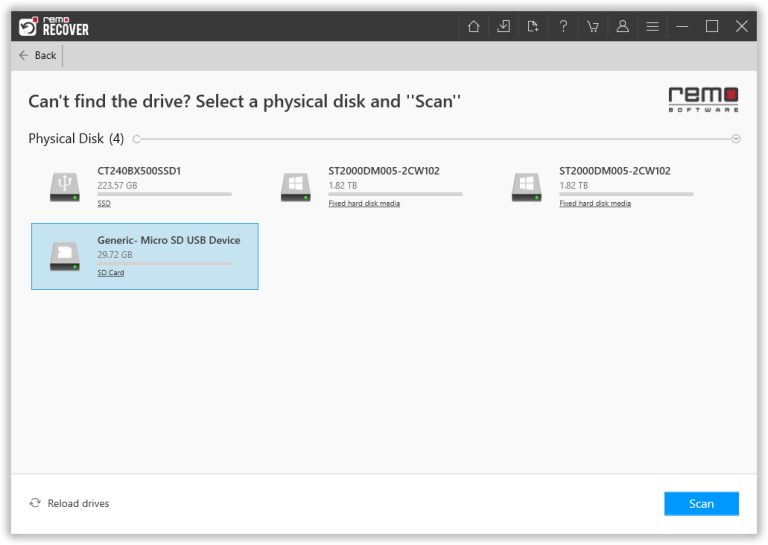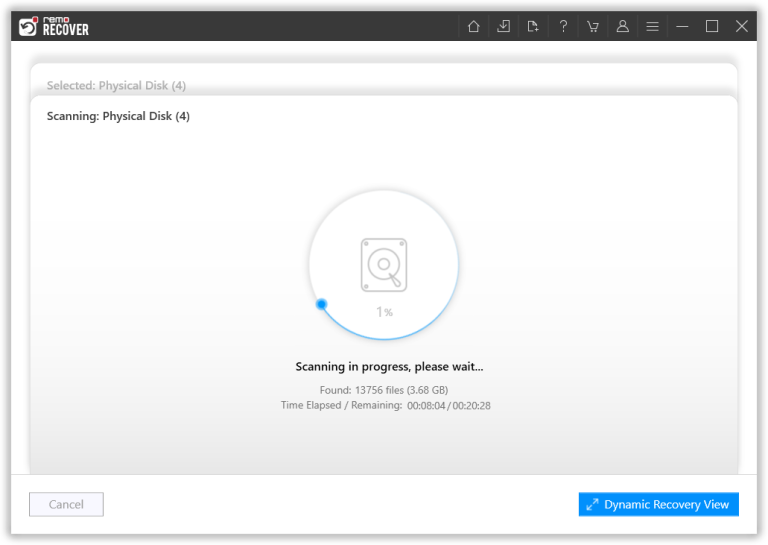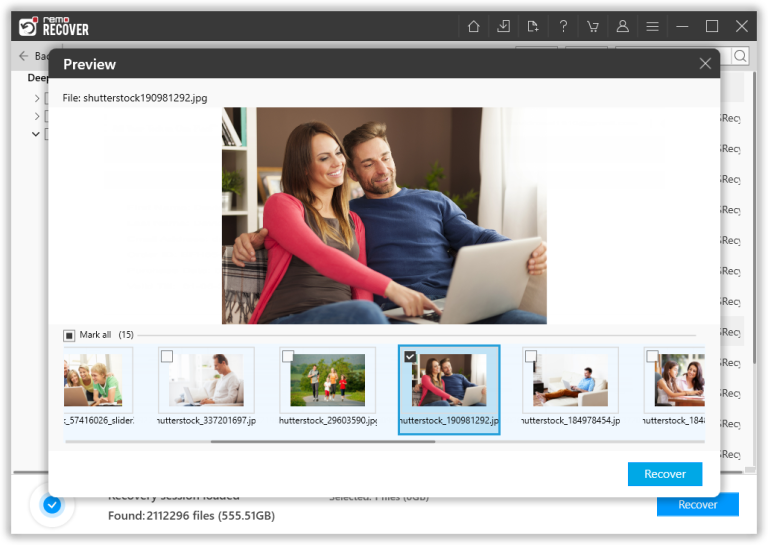Szenarien, in Denen wir Eine Festplatte Formatieren Müssen:
Normalerweise formatieren die meisten von uns die Festplatte aus den unten genannten Gründen:
- Ändern des Dateisystems: Verschiedene Geräte funktionieren auf verschiedenen Betriebssystemen. Jedes Betriebssystem benötigt ein bestimmtes Dateisystem. Wenn wir also zwischen den Betriebssystemen wechseln, müssen Sie möglicherweise Ihre Festplatte formatieren.
- Verkaufen Sie Ihre Festplatte: Wir speichern vertrauliche Informationen auf unseren Laufwerken. Wenn wir diese Laufwerke an Dritte verkaufen, gehen wir möglicherweise das Risiko ein, unsere Daten unwissentlich mit ihnen zu teilen. In solchen Fällen bedeutet das Formatieren des Laufwerks einen Neuanfang für den neuen Benutzer und eine stressfreie Übertragung für Sie.
- Festplatte wird beschädigt: Wenn Ihre Festplatte beschädigt ist, können Sie ihre Funktionalität durch Formatieren wiederherstellen. In einigen Fällen können Sie nicht auf Ihre Daten zugreifen, da Ihr Betriebssystem Sie auffordert, das Laufwerk zu formatieren, nachdem Sie es angeschlossen haben.
Gründe für Fotoverlust nach dem Formatieren der Festplatte?
Einige häufige Gründe für den Verlust von Fotos nach dem Formatieren der Festplatte sind:
- Versehentliche Formatierung: Manchmal können Sie versehentlich Systemfestplatte formatieren anstatt die externe Festplatte zu formatieren und gesamten gespeicherten Daten gelöscht werden am Ende, die Ihre wertvollen Foto-Sammlung enthalten Foto Verlust führt.
- Neuformatierung der Festplatte: Manchmal können Sie die Festplatte formatieren , die wiederum wandelt das Dateisystem das heißt von FAT auf NTFS oder umgekehrt kann in Foto Verlust führen.
- Virus-Infektion: Jedes Mal, wenn Ihr Systemlaufwerk von tödlichen Viren stark infiziert wird, dass Sie nicht auf Ihre wertvollen Daten zugreifen einige Ihrer unvergesslichen Fotos enthält. So wird man von diesen Viren zu befreien müssen Sie das gesamte Laufwerk zu formatieren , um Foto Verlust führt.
- Andere Gründe: Die verschiedenen anderen Gründe umfasst die Formatierung versehentlich die Festplatte während der Installation des Betriebssystems , Dateisystem Korruption, unzuverlässige Software von Drittanbietern , etc. Ergebnis in Foto Verlust.
Um die oben genannten Gründe für die fotos wiederherstellen von formatierter festplatte, sofort eine Notwendigkeit zu stoppen, die Festplatte mit bald nach dem Formatieren Überschreiben von gelöschten Fotos mit der neueren zu vermeiden. Außerdem können Sie die optimale Verwendung von Remo machen Software zurück auf den Foto-Dateierweiterungen gelöschte oder verloren gegangene wie JPEG, JPG, PNG, TIFF, etc. und RAW-Foto-Dateiformat von formatierten Festplatte von verschiedenen Typen wie SATA, SCSI, IDE, etc von zahlreiche Fertigungs Marken wie Seagate, Buffalo, Maxtor, Hitachi, etc. mit großer Leichtigkeit.
Wie Kann Man Bilder von Formatierter Festplatte Wiederherstellen?
Die effektive Methode zum formatierte festplatte foto wiederherstellung ist die Verwendung eines fortschrittlichen Datenwiederherstellungstools wie Remo Recover.
Es verfügt über eine automatisierte Dual-Scan-Technologie, die die Sektorebene Ihres Laufwerks scannt, um verlorene Fotos von formatierten Festplatten abzurufen. Laden Sie das Tool jetzt kostenlos herunter und testen Sie es.
Schritte zum Wiederherstellen von Fotos von einer formatierten Festplatte
- Herunterladen und installieren Remo Recover und Wählen Sie die formatierte Festplatte, von der Sie Ihre Bilder wiederherstellen möchten.
- Wenn Sie das Laufwerk nicht finden können, klicken Sie auf Can't Find the Drive option.
- Wählen Sie einmal das Laufwerk aus, das Sie formatiert haben, und klicken Sie auf Scan Schaltfläche in der unteren rechten Ecke.
- Nach dem Quick Scan, das Werkzeug läuft hinein Deep Scan automatisch. Durch die Dynamic Recovery View Option können Sie die Dateien sehen, die gerade wiederhergestellt werden.
- Die wiederhergestellten Dateien können in der Vorschau angezeigt werden, indem Sie auf klicken Preview Option.
- Wählen Sie abschließend die benötigten Dateien aus und speichern Sie sie an einem beliebigen Ort.
Tipps zur Vermeidung von Datenverlust beim Formatieren der Festplatte
- Machen Sie immer eine Sicherungskopie Ihrer Fotos und bewahren Sie Kopien davon auf.
- Stellen Sie vor dem Löschen von Fotos sicher, dass Sie das richtige ausgewählt haben.
- Stellen Sie sicher, dass der Computer mit Antivirensoftware geschützt ist, um den Verlust von Bildern durch eine Malware-Infektion zu vermeiden.
- Verwenden Sie eine effiziente Fotowiederherstellungssoftware, um Ihre Fotos wiederherzustellen.
Fazit :
Hier beenden wir unsere Diskussion über das Wiederherstellen von Fotos von der formatierten Festplatte. Wir sind sicher, dass Sie Ihre Fotos inzwischen erfolgreich mit der Remo Recover Software wiederhergestellt haben. Wenn Sie diesen Artikel hilfreich fanden oder weitere Fragen haben, teilen Sie uns dies im Kommentarbereich unten mit.